사용자 계정 제어 기능을 사용하도록 그룹 정책을 구성하는 방법을 알아보시겠습니까? 이 자습서에서는 GPO를 사용하여 Windows에서 UAC를 활성화하는 방법을 보여 드립니다.
• Windows 2012 R2
• Windows 2016
• Windows 2019
• Windows 10
• Windows 7
장비 목록
다음 섹션에서는 이 자습서를 만드는 데 사용되는 장비 목록을 제공합니다.
아마존 어소시에이트로서, 나는 적격 구매에서 적립.
윈도우 관련 튜토리얼 :
이 페이지에서는 Windows와 관련된 자습서 목록에 빠르게 액세스할 수 있습니다.
자습서 GPO - 사용자 계정 제어 활성화
도메인 컨트롤러에서 그룹 정책 관리 도구를 엽니다.

새 그룹 정책을 만듭니다.

새 그룹 정책의 이름을 입력합니다.

우리의 예에서, 새로운 GPO라는 이름이 지정되었습니다: MY-GPO.
그룹 정책 관리 화면에서 그룹 정책 개체라는 폴더를 확장합니다.
새 그룹 정책 개체를 마우스 오른쪽 단추로 클릭하고 편집 옵션을 선택합니다.

그룹 정책 편집기 화면에서 컴퓨터 구성 폴더를 확장하고 다음 항목을 찾습니다.
보안 옵션이라는 폴더에 액세스합니다.

사용자 계정 제어라는 항목 사용: 응용 프로그램 설치 를 감지하고 고도에 대한 프롬프트를 검색합니다.
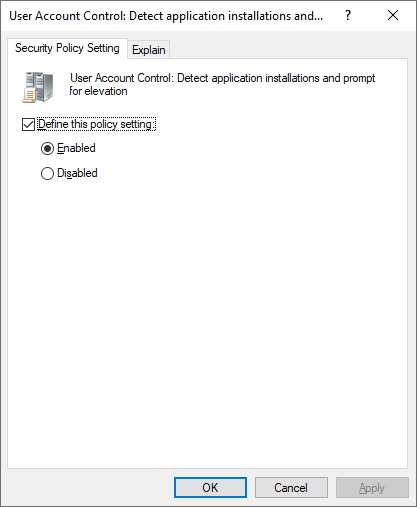
사용자 계정 제어라는 항목 사용: 보안 위치에 설치된 UI 액세스 응용 프로그램만 승격합니다.
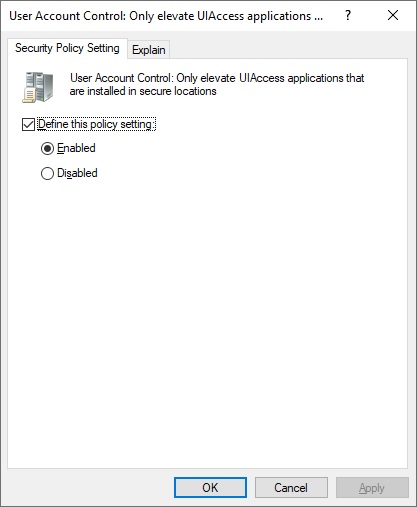
사용자 계정 제어라는 항목 사용: 관리자 승인 모드에서 모든 관리자를 실행합니다.
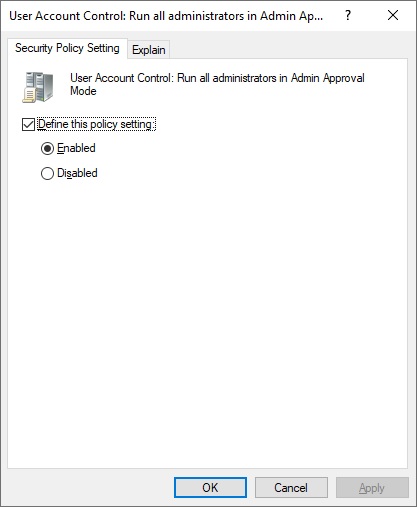
사용자 계정 제어라는 항목 사용: 고도에 대 한 프롬프트 할 때 데스크톱을 보안 으로 전환 합니다.
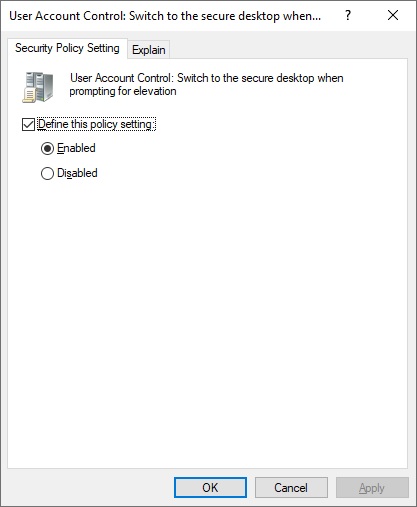
사용자 계정 제어라는 항목 사용: 파일 및 레지스트리 쓰기 오류를 사용자별 위치에 가상화합니다.
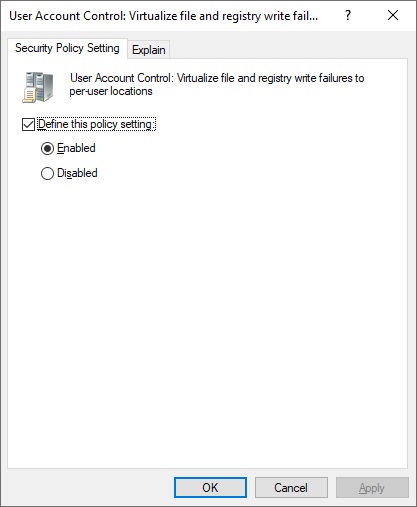
사용자 계정 제어라는 항목 사용: 관리자 승인 모드에서 관리자에 대 한 고도 프롬프트의 동작.
보안 데스크톱에서 동의를 위한 프롬프트 옵션을 선택합니다.
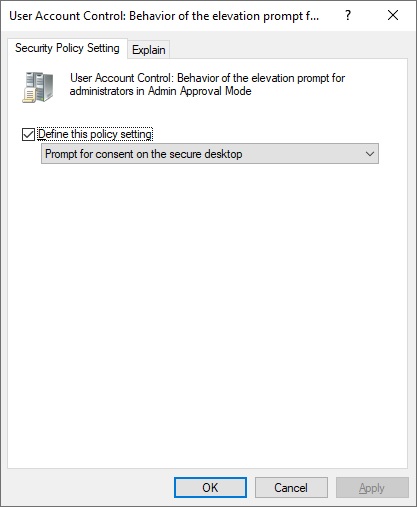
사용자 계정 컨트롤이라는 항목을 활성화: 표준 사용자에 대한 고도 프롬프트의 동작.
자격 증명에 대한 프롬프트 옵션을 선택합니다.
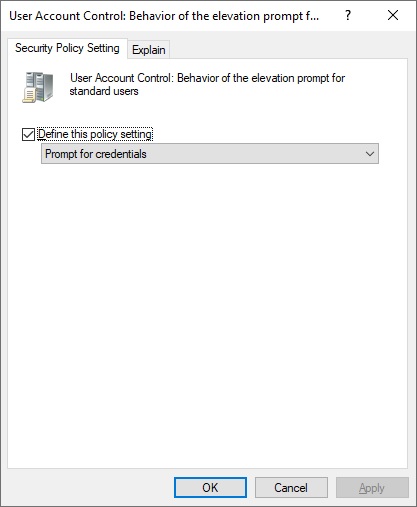
그룹 정책 구성을 저장하려면 그룹 정책 편집기를 닫아야 합니다.
축! GPO 생성을 완료했습니다.
자습서 - UAC를 활성화하기 위해 GPO를 적용
그룹 정책 관리 화면에서 원하는 조직 단위를 마우스 오른쪽 단추로 클릭하고 기존 GPO를 연결하는 옵션을 선택해야 합니다.

예제에서는 MY-GPO라는 그룹 정책을 도메인의 루트에 연결합니다.

GPO를 적용 한 후 10 또는 20 분 동안 기다려야합니다.
이 기간 동안 GPO는 다른 도메인 컨트롤러로 복제됩니다.
컴퓨터를 재부팅하고 UAC 구성 설정을 확인합니다.
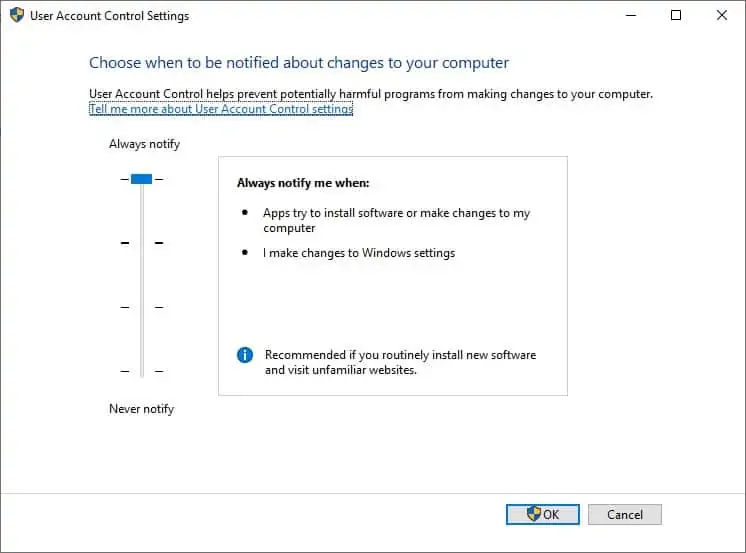
예제에서는 GPO를 사용하는 모든 도메인 컴퓨터에서 UAC를 활성화했습니다.
